时间:2023-05-26 09:16:00 作者:娜娜 来源:系统之家 1. 扫描二维码随时看资讯 2. 请使用手机浏览器访问: https://m.xitongzhijia.net/xtjc/20230526/291274.html 手机查看 评论 反馈
0x000000c2蓝屏代码是什么?电脑出现蓝屏是最为常见的电脑故障问题之一,导致出现蓝屏的原因有很多,我们可以根据蓝屏提示的错误代码,去寻找相对应的解决方法,就例如有0x000000c2蓝屏代码,下面小编就为大家介绍0x000000c2蓝屏代码,及其解决方法。
0x000000c2蓝屏代码是什么:
答:一个内核层的进程或驱动程序错误地试图进入内存操作。
1、这个问题主要是发生在“Ntoskrnl.exe”这个文件中,可能会出现在启动或运行的过程中。
2、问题原因在于AppCompat高速缓存尝试释放具有空文件名的缓存项。
3、0x000000C2错误代码表示内核程序或硬件设备的驱动程序试图进行错误的内存操作,一般在应用程序或驱动程序有bug时会出现这个问题。

0x000000c2蓝屏完美解决方案图解:
方法一:
1、我们如果有条件的话,开机时按下“F8”,然后选择上一次的正确配置进入系统。

2、如果无效的话,可以使用上面的方法,进入安全模式,然后在其中卸载最近安装的程序或驱动。
3、还可以尝试下载安装“DiskGenius”软件来修复坏道。【DiskGenius下载】

方法二:
1、如果使用上面3种方法都无法解决0x000000c2蓝屏代码,那么可能是系统或硬件出现了损坏。
2、要是硬件的损坏,那就只能去电脑店维修或更换硬件设备了。
3、但要是系统的损坏,那么只要在本站下载安装正常的win10系统就可以解决了。【Win10专业版官方iso镜像下载】
Win10专业版官方iso镜像下载是微软官方推出的Win10最新电脑系统,本系统在提高系统速度的基础上,保持了系统原有的稳定性和兼容性,小型安装包使计算机配置能够平稳运行和安装。而且下载不收取任何费用,完全免费,并且经过了严格病毒查杀,确保没有任何病毒残留,可以放心使用。
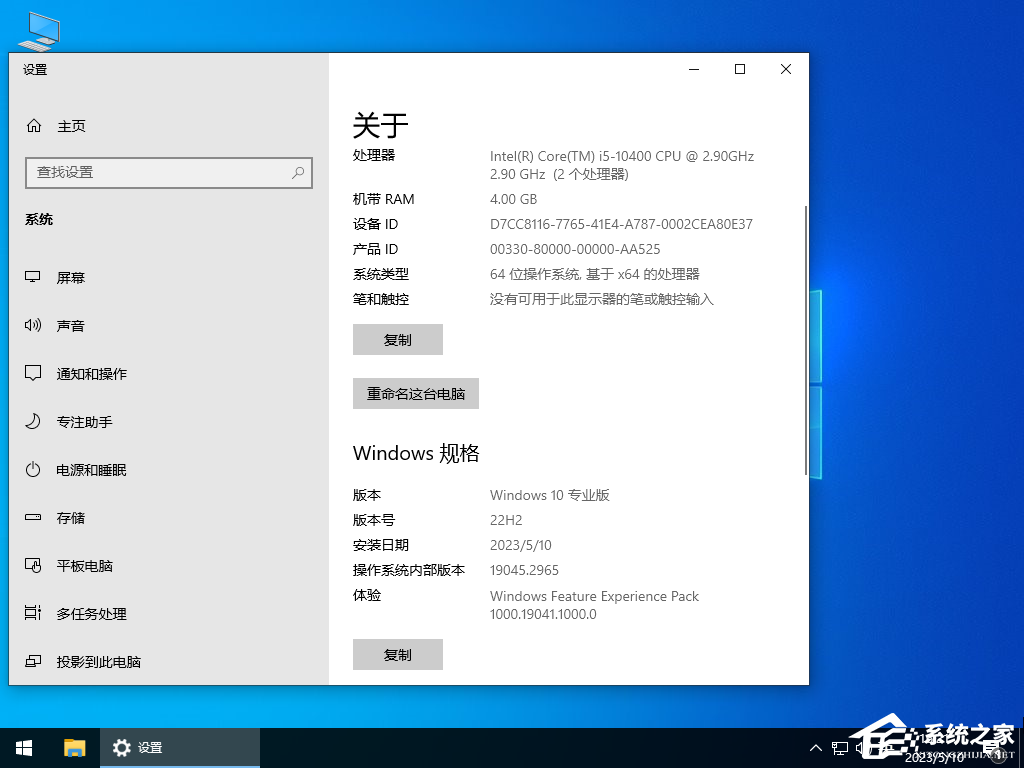
安装方法:
系统之家提供两种安装方法,小编推荐您使用最为简单的安装方法:本地硬盘安装。在安装系统前请注意备份C盘上的重要数据,系统重装会重置C盘,建议提前转移个人资料并备份硬件驱动。硬盘安装前,建议先制作U盘启动工具,如果硬盘安装失败,或者您的电脑已经是开不了机、卡在欢迎界面、进不去桌面、蓝屏等可以选择U盘重装。
一、硬盘安装(注:禁止插入U盘)
先下载本站系统iso文件,并把iso文件解压到D盘或者其他盘,切记不能解压在桌面或解压在C盘。
关闭电脑中的各种杀毒软件,否则容易出现安装失败,然后双击【硬盘安装(推荐).exe】;

点击【立即重装系统】,全程自动安装,无需人工干预,整个安装过程大概5-20分钟。

二、U盘重装系统
U盘启动工具安装:U盘重装win10系统教程
感谢您选择系统之家系统,安装过程中如有任何问题,请加QQ群:472493674 及时联系我们客服。
以上就是系统之家小编为你带来的关于“0x000000c2蓝屏代码是什么?0x000000c2蓝屏完美解决方案图解”的全部内容了,希望可以解决你的问题,感谢您的阅读,更多精彩内容请关注系统之家官网。
发表评论
共0条
评论就这些咯,让大家也知道你的独特见解
立即评论以上留言仅代表用户个人观点,不代表系统之家立场